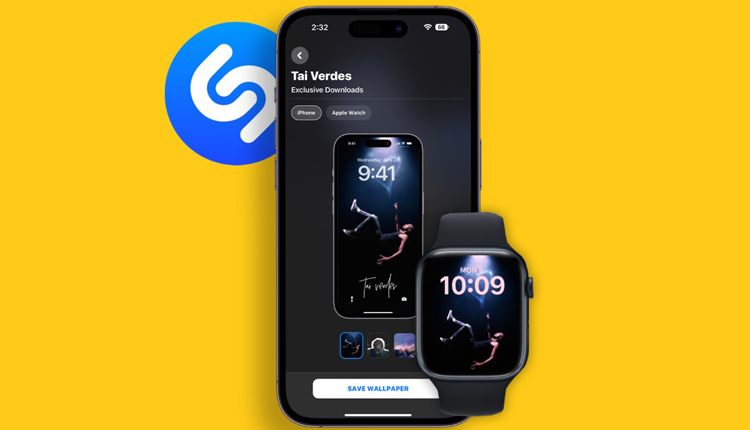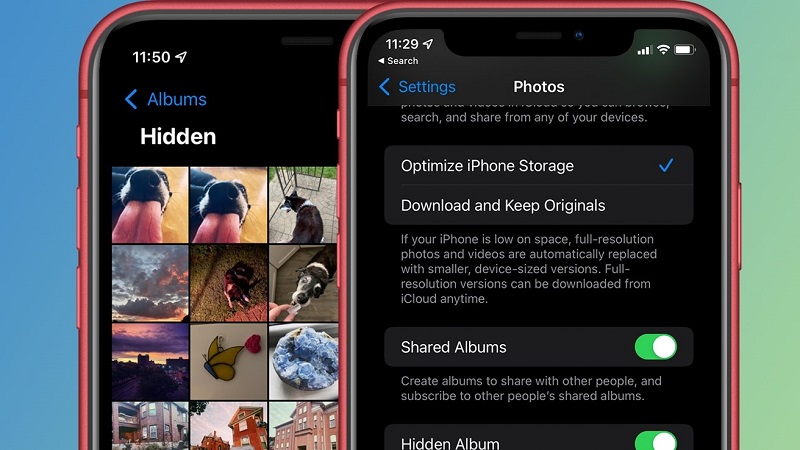همانطور که میدانید کاربران اپل از طریق iCloud Keychain امکان دسترسی به رمزهای عبور ذخیره شده روی یک اپل آیدی را در همه دیوایسهای اپل دارند. با معرفی آی او اس 18 و مک او اس سکویا iCloud Keychain با برنامه جدید Apple Passwords جایگزین شد و اکنون اپل یک برنامه رسمی برای مدیریت رمزهای عبور دارد. اپل پسورد همه رمزهای عبور را در یک جا جمع کرده و امکان دسترسی سریع به هر کدام را برای کاربران فراهم میکند. در عین حال با یک چالش جدید مواجه هستیم و آن انتقال رمزهای عبور قدیمی از سایر برنامههای شخص ثالث به اپل پسورد است. پس در ادامه این مطلب از انارمگ همراه ما باشید تا با نحوه انتقال رمزهای قدیمی به Apple Passwords جدید آشنا شوید.
برای آشنایی بیشتر با نرمافزار اپل پسورد در آی او اس 18 روی لینک کلیک کنید.
نحوه انتقال رمزهای قدیمی به Apple Passwords
برنامه جدید Apple Passwords تنها برای ذخیره رمزهای عبور سیستم ساخته شده است و مواردی مانند شماره کارت اعتباری، شماره سریال نرمافزارها یا اسناد را ذخیره نمیکند. علیرغم این که Apple Passwords در macOS، iOS و iPadOS به طور یکسان در دسترس است، رمزهای عبور قدیمی را تنها از طریق نسخه macOS میتوان وارد کرد، زیرا آیفون و آیپد امکان خروجی گرفتن از پسوردهای قدیمی از برنامههای دیگر را ندارند.
به این صورت، اگر صاحب یک مک هستید تنها از طریق چند مرحله میتوانید رمزهای عبور قدیمی را به Apple Passwords وارد کنید. اولین مرحله برای نحوه وارد کردن رمزهای عبور در اپل پسورد این است که رمزهای عبور را از برنامه مدیریت رمز قبلی دانلود کنید. این کار را میتوانید از طریق برنامههایی مانند گوگل کروم و Dashlane، در قالب یک فایل با پسوند .csv انجام دهید.
نحوه کار با برنامه اپل پسورد
هنگامی که فایل .csv را از برنامه Apple Password دریافت کردید، تنها چند مرحله زیر را باید انجام دهید:
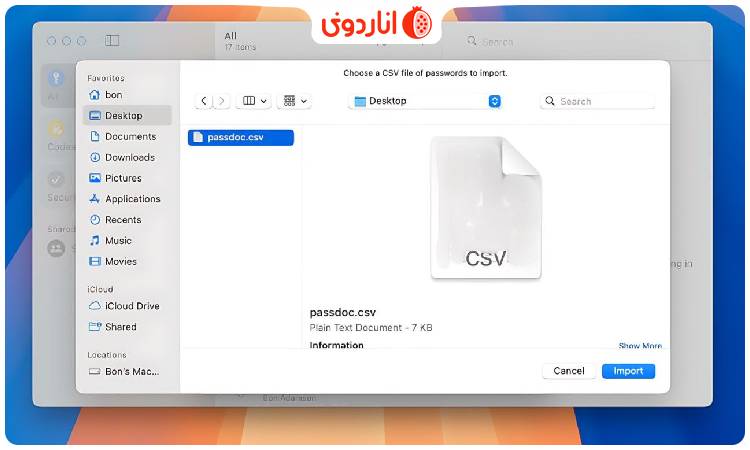
- برنامه Apple Passwords را باز کنید.
- از منو بار روی File کلیک کنید.
- در زیر File روی Import Passwords کلیک کنید.
- حال روی Choose File کلیک کنید.
- فایل .csv را که از برنامه مدیریت رمز عبور قبلی خود دانلود کردهاید، انتخاب کنید.
پس از انتخاب فایل .csv، رمزهای عبور شما به برنامه Apple Passwords جدید وارد میشوند. در پایان نیز Apple Passwords به شما این امکان را میدهد که همه پسوردهایی که وارد میشوند را بررسی کنید.
در صورت اشتباه، تنها کافیست که برنامه مدیریت پسورد قدیمی خود را باز کرده و موارد اشتباه را به صورت دستی کپی یا وارد کنید.
این که برخی از موارد به درستی وارد نشوند طبیعی است. ممکن است در برخی از موارد نام کاربری یا ایمیل به درستی پیوست نشده باشد. بنابراین، بهتر است که تا چند ماه برنامه مدیریت پسورد قدیمی خود را نگه دارید تا در صورت نیاز به آن مراجعه کنید.
در آخر نیز بهتر است که فایل .csv حاوی رمزهای عبور را که به صورت یک متن ساده است، حذف کنید تا امکان لو رفتن اطلاعات از بین برود.
دسترسی راحت به رمزهای عبور
با برنامه Apple Passwords، مدیریت همه رمزهای عبور را به صورت یک جا در اختیار دارید. با یادگیری نحوه انتقال رمزهای قدیمی به Apple Passwords جدید میتوانید به رمزهای عبور خود در تمامی دیوایسهای اپلی دسترسی داشته باشید.